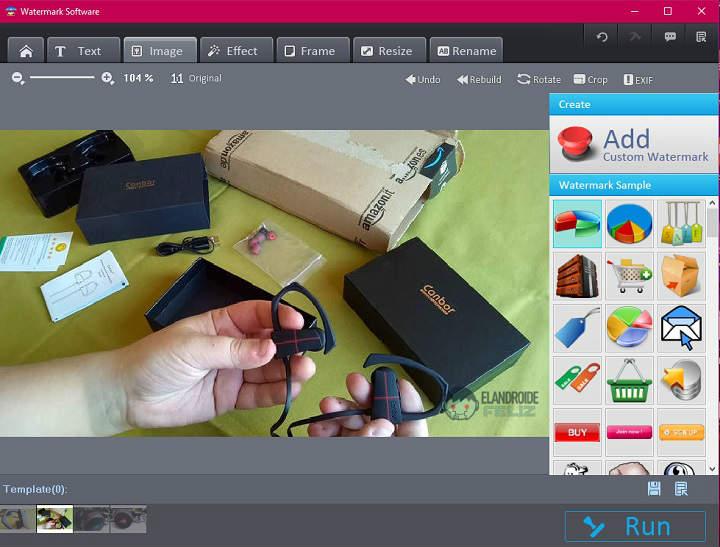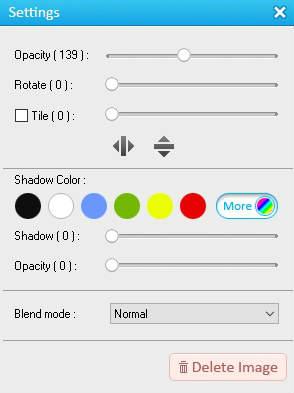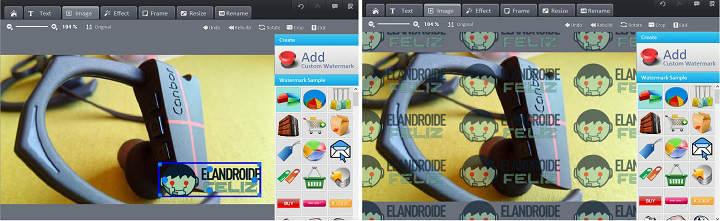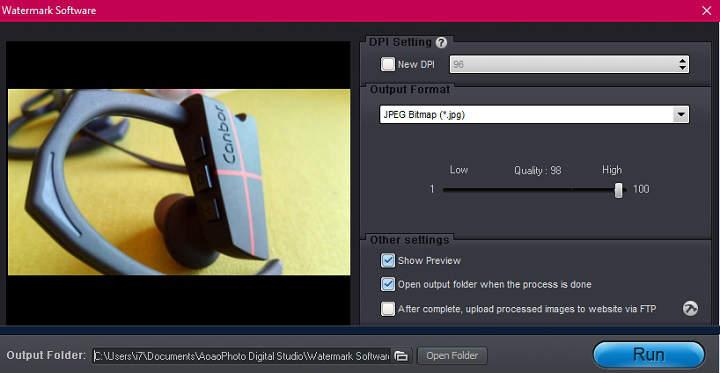Si eres aficionado a la fotografía y compartes mucho contenido por Internet, tienes un blog o simplemente necesitas proteger las imágenes y el copyright de tu empresa, las marcas de agua son el camino a seguir. Normalmente utilizamos un logo para “sellar” esas imágenes, o incluso un texto.
El mayor problema llega cuando toca insertar la marca de agua en unas cuantas imágenes. Ahí los editores de fotos al uso suelen hacerse un poco lentos, ya que hay que ir imagen por imagen. Sin embargo, también podemos facilitar el trabajo con un software dedicado.
Una gran aplicación en este ámbito es Watermark Software, y como su propio nombre indica, es un programa de escritorio orientado a aquellas personas que necesitan realizar esta tarea de forma habitual con la mayor facilidad posible.
Características de Watermark Software
Para tener una visión un poco más detallada, echemos un vistazo a sus características principales:
Permite añadir marcas de agua a 300 imágenes en 1 minuto.
Podemos crear tarjetas con mensajes y un montón de imágenes distintas.
Función de editor de fotos: añadir marcos, cortar, renombrar en bloque, redimensionar, etc.
Marcas de agua de texto, imagen y marcos.
Conversor de formatos.
Cómo insertar una marca de agua en muchas imágenes con Watermark Software
Llevo varios días utilizando esta herramienta, y sin duda, lo que hace, lo hace realmente bien. Su función de editor ligero no está nada mal, pero lo mejor de todo es que permite trabajar con batches o grupos de imágenes.
Ahí Watermark Software brilla con luz propia gracias a su gran versatilidad y extrema facilidad de uso.
Abrimos la aplicación y seleccionamos “Añadir imágenes” o “Añadir carpeta”.
Seleccionamos el grupo de imágenes que queremos tratar.
Una vez dentro del editor, podemos añadir una marca de agua de texto desde la pestaña “Text”. En este caso, voy a añadir el logo de “El Androide Feliz” a unas cuantas fotos que saqué hace un tiempo para una review, así que me desplazaré hasta la pestaña “Image” para añadir el logotipo con la cara del androide.
Pulsamos sobre “Add custom Watermark” y seleccionamos la marca de agua que queremos insertar.
A continuación, podemos seleccionar detalles como la opacidad, el tamaño, rotación o sombreado de la marca de agua. Incluso podemos insertar la marca de agua en modo mosaíco, si lo que queremos es que la marca se extienda por toda la imagen.
Una vez tenemos las características de la marca de agua establecidas, solo tenemos que pulsar sobre “Run”.
En esta nueva ventana, podremos seleccionar el formato de salida (jpg, png, gif, bmp etc.), e incluso comprimir las imágenes resultantes (ajustando el nivel de calidad de 0 a 100). Volvemos a pulsar sobre “Run” y las imágenes serán procesadas en cuestión de segundos.
Otra función interesante es la que nos permite redimensionar el tamaño de todas las imágenes de golpe. Algo realmente práctico, que yo personalmente, no he visto en muchos editores de imagen (y todavía no entiendo muy bien por qué, la verdad).
Descarga oficial de la aplicación
La aplicación Watermark Software puede descargarse desde la propia web de la desarrolladora. La licencia tiene un precio de 24.90$ (unos 21 euros), aunque también cuenta con una versión gratuita. Si le vamos a dar un buen uso, sin duda, merece la pena.
En resumidas cuentas, una aplicación para Windows fácil de usar y con unas cuantas funcionalidades más que oportunas. Muy recomendable.